下面就单独简单介绍时间轴面板,所使用的的截图也只截时间轴面板部分。
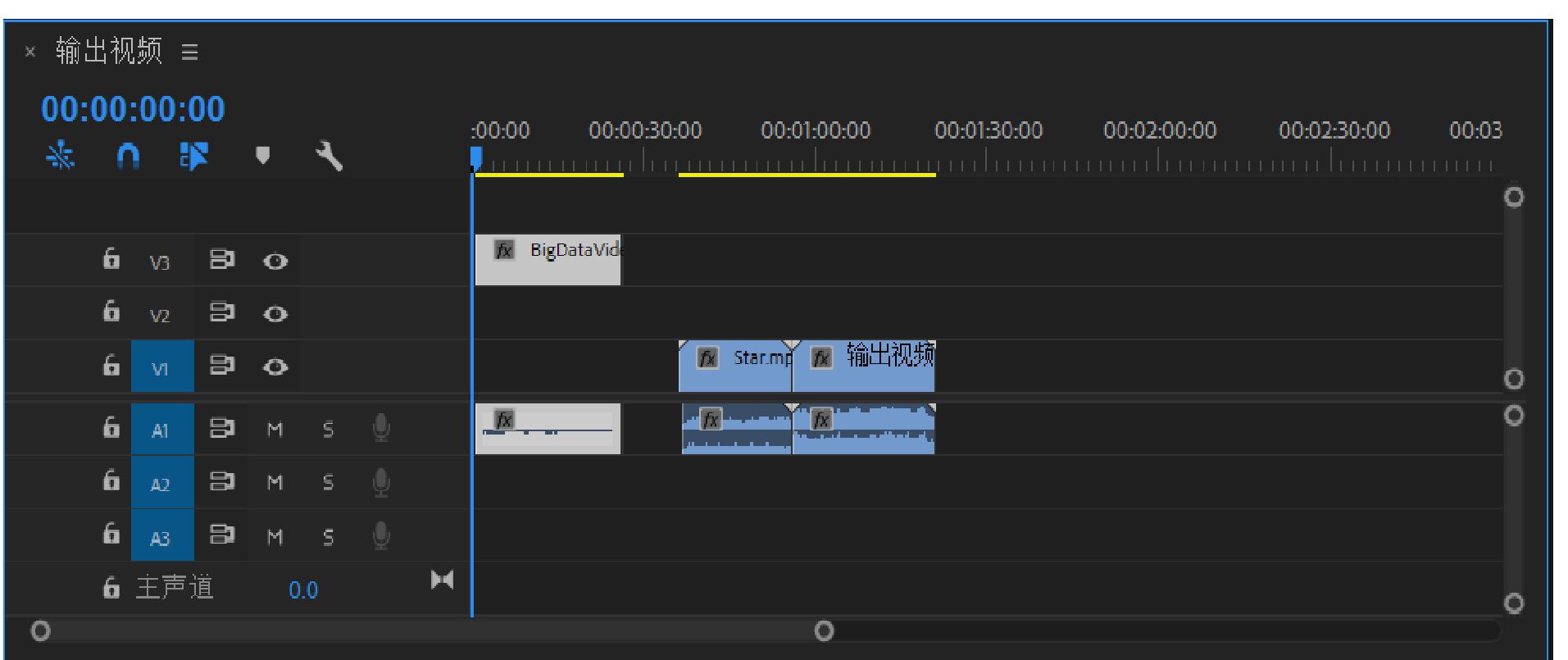
音频轨道,视频轨道
一个视频,由视频轨道(video track)和音频轨道(audio track)组成,在时间轴面板里面,编辑也是单独针对视频轨道和音频轨道的编辑。
如下图的V1,V2,V3就是三个视频轨道:
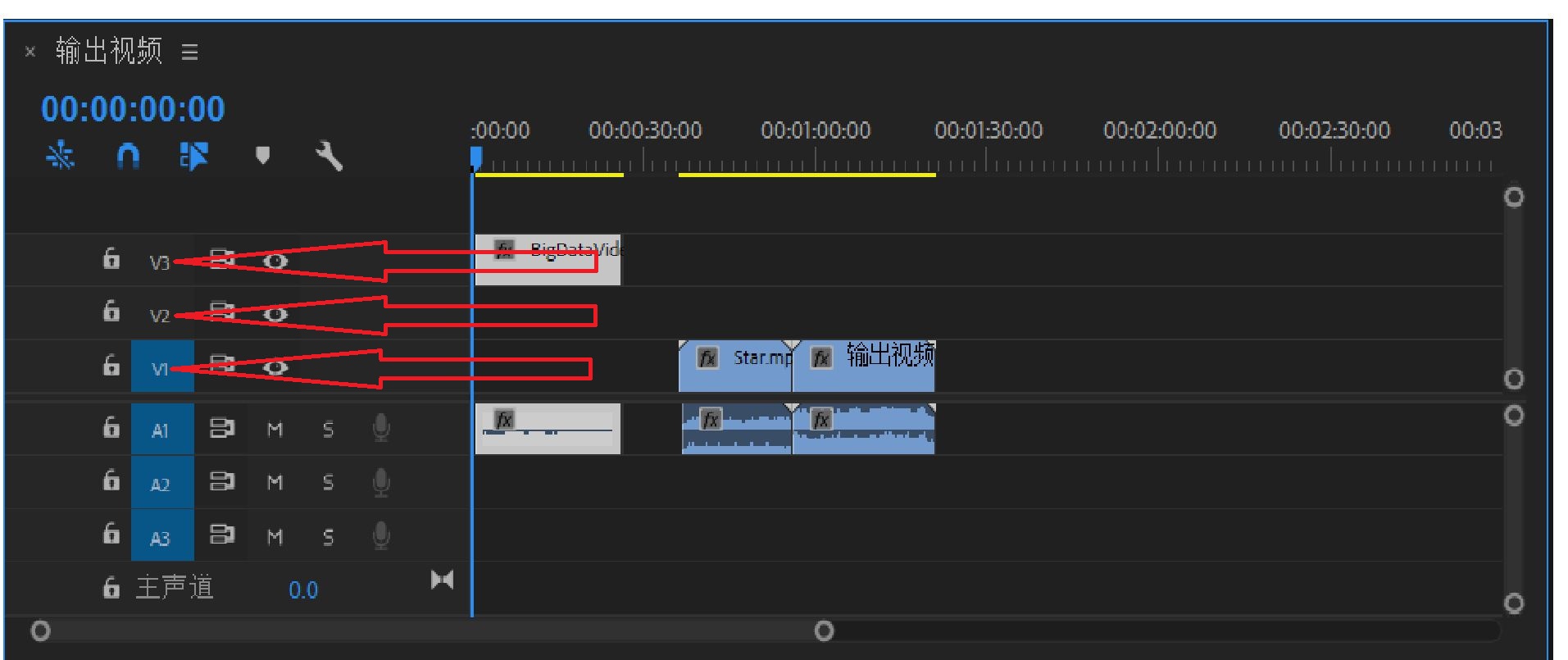
如下图的A1,A2,A3就是三个音频轨道:
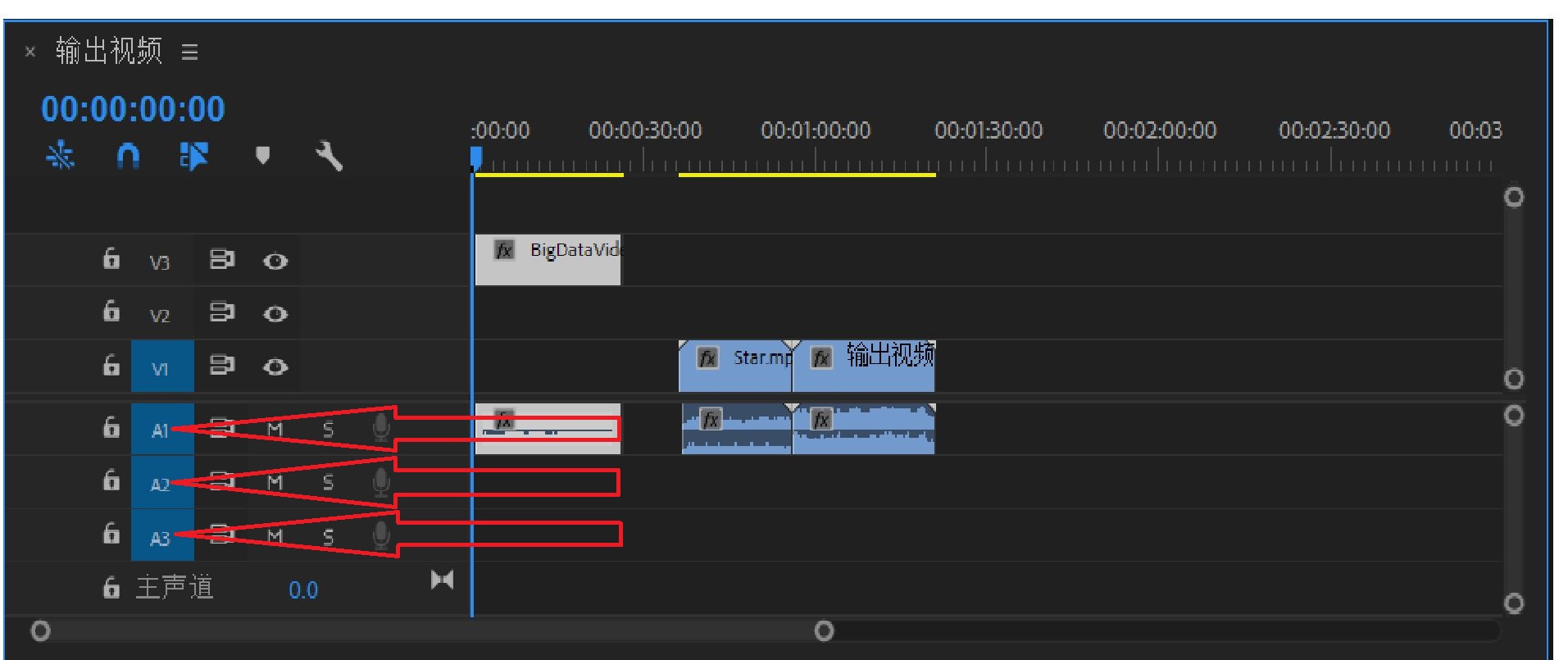
相应轨道对应图标最左侧一个,是一个小锁图标,可以锁定和解锁该轨道,锁定后的轨道无法进行修改,解锁后方可编辑。
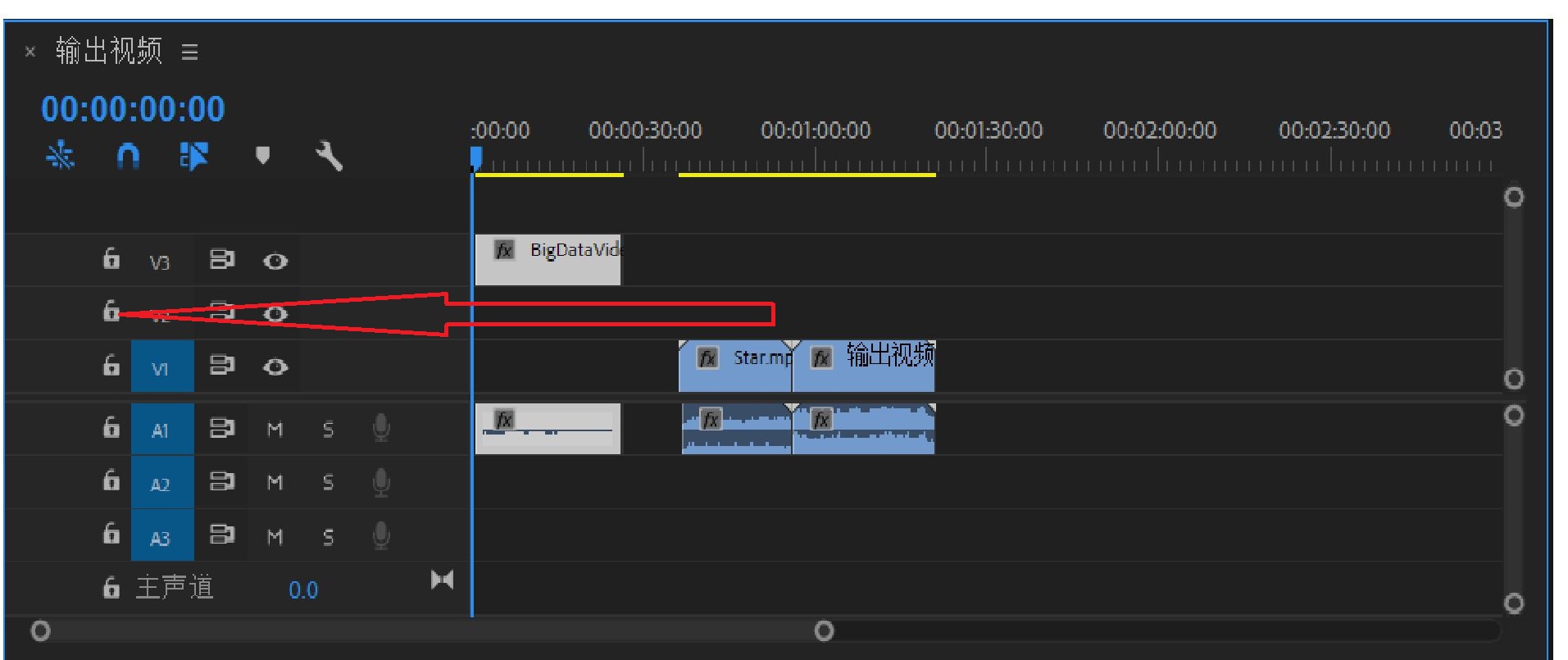
对于视频轨道,相应轨道对应图标最右侧一个,是一个眼睛图标,可以设置其在序列中是否可见。
对于音频轨道,有一个M字母图标,点击它可以设置其在序列中是否可见。图标背景绿色代表不可见,即该音轨静音。
时间轴
我们导入三个视频后,分别将他们的视频轨道,音频轨道拖到V1,V2,V3和A1,A2,A3
注:我这里用的3个视频名称分别为 输出视频.mp4,Star.mp4,BigDataVideo.mp4

有时间刻度的那一栏,就是时间轴,对应着最终视频作品的时间
播放视频时,在节目显示器里面播放音频轨道和视频轨道,视频轨道播放的次序为V1,V2,V3(仅在片段之间相互存在重叠的时间段时,才按此次序进行显示视频轨道),类似地,音频轨道显示的次序为A1,A2,A3。拖动片段,在节目显示器里面观察输出效果,重点关注显示顺序的方向(从音频轨道和视频轨道的中间,向上下两边方向显示)
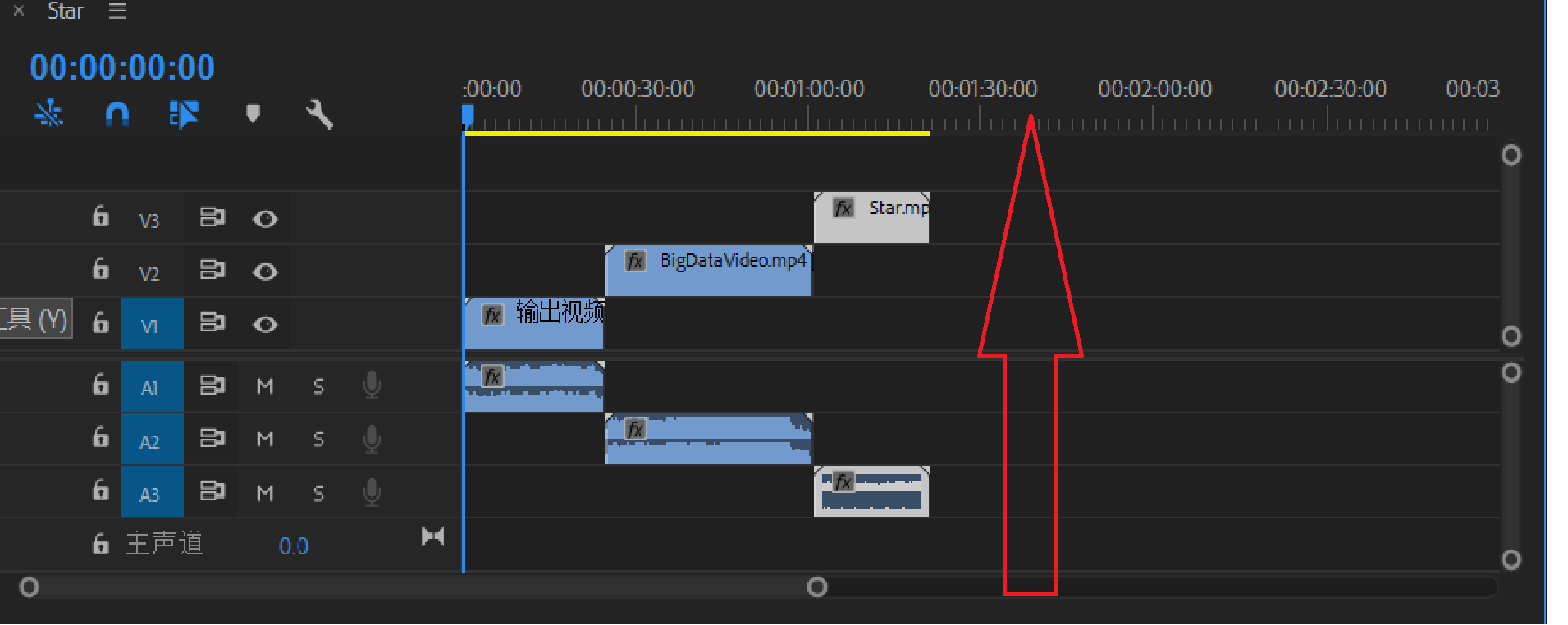
鼠标左键点击底部的拖动条,并按住不放,左右拖动,看看发生了什么?

总结
至此,我们对时间轴面板已经有了一个初步的了解,但是要做出杰出的作品,仅仅知道这些是不够的,还需要后期学习更多的东西。学到这一节,PR算是基本入门了,下一节将做一些基本的补充。
